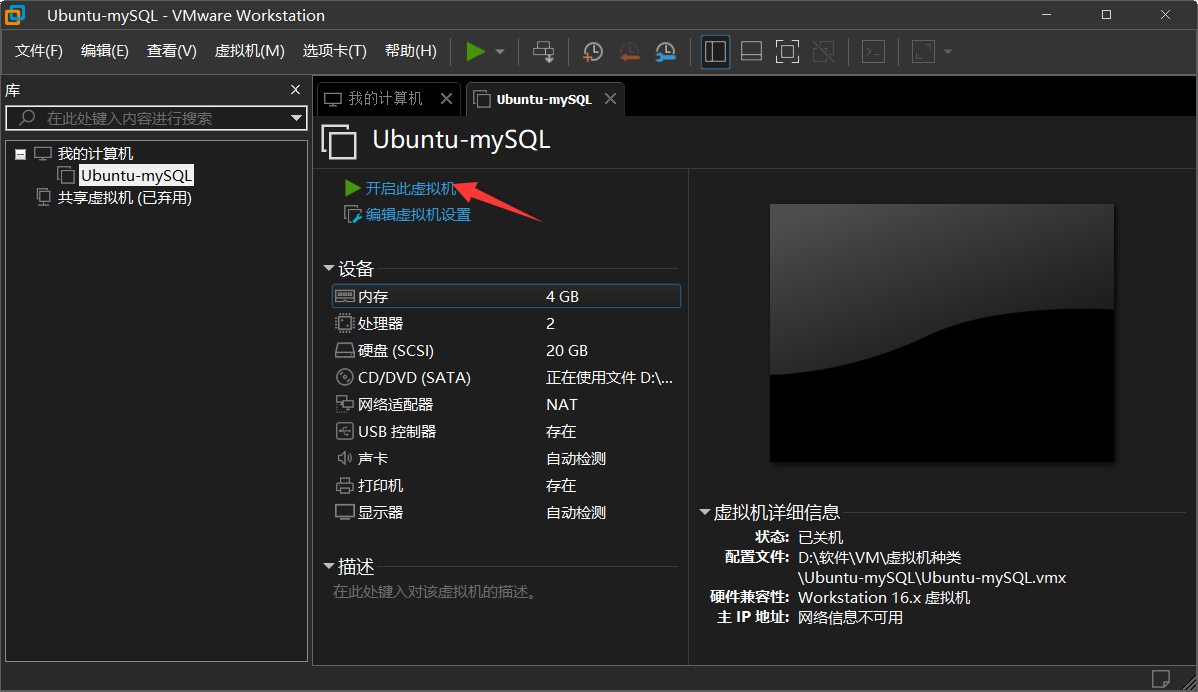第一 下载安装包
https://www.vmware.com/products/workstation-pro/workstation-pro-evaluation.html
第二 密钥激活
ZF3R0-FHED2-M80TY-8QYGC-NPKYF
第三 安装步骤
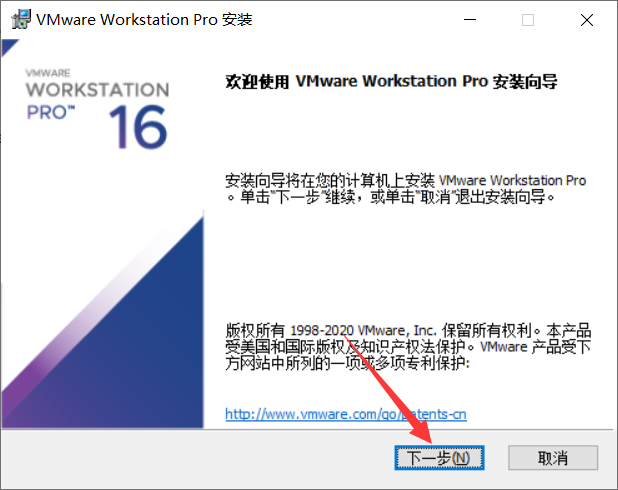
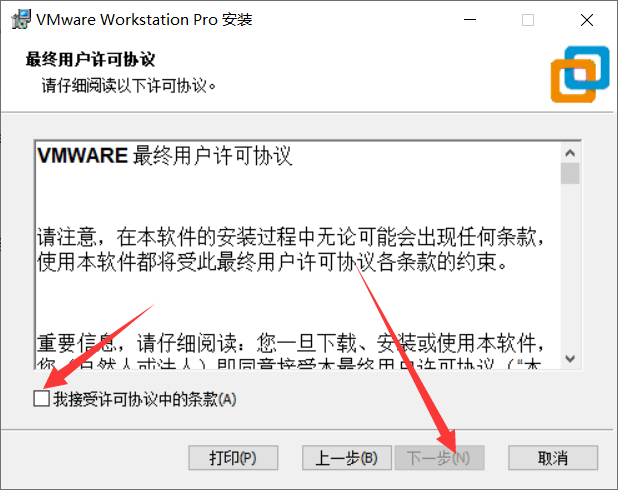
这里需要更改安装位置
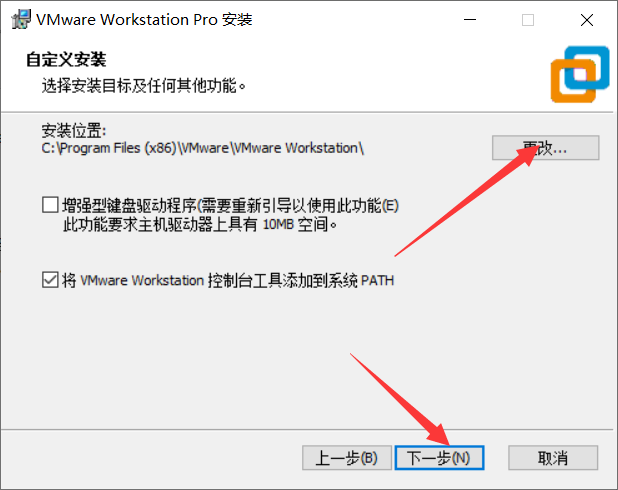

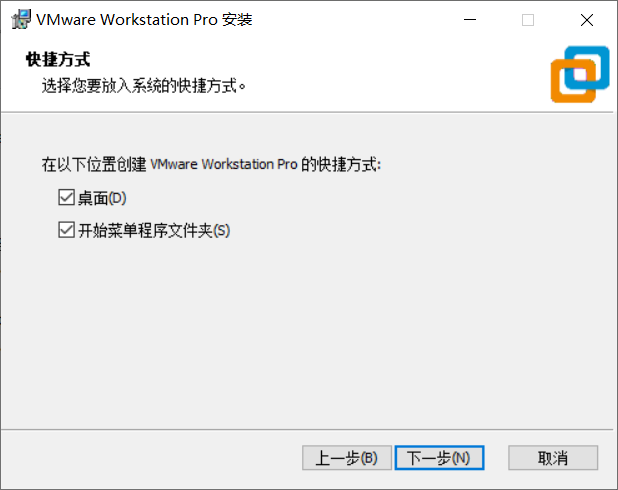
点击安装
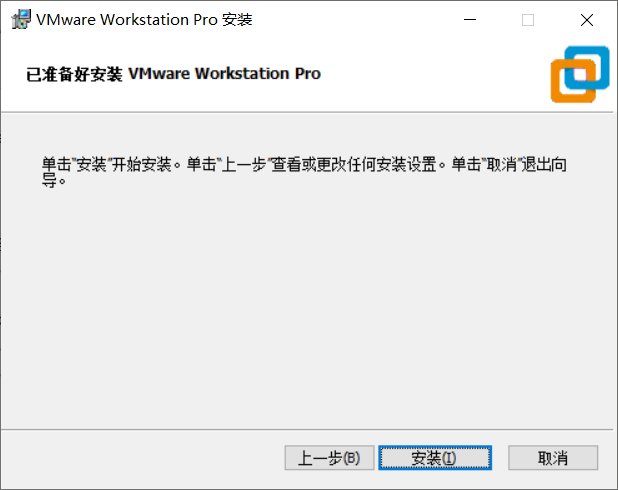
点击完成
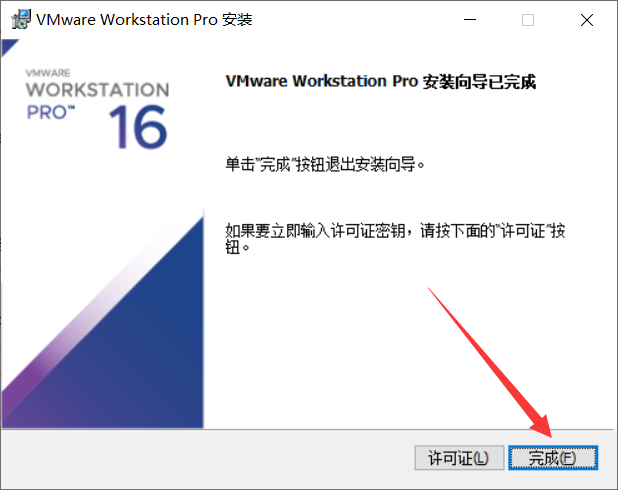
第四 添加虚拟机
点击文件-->新建虚拟机
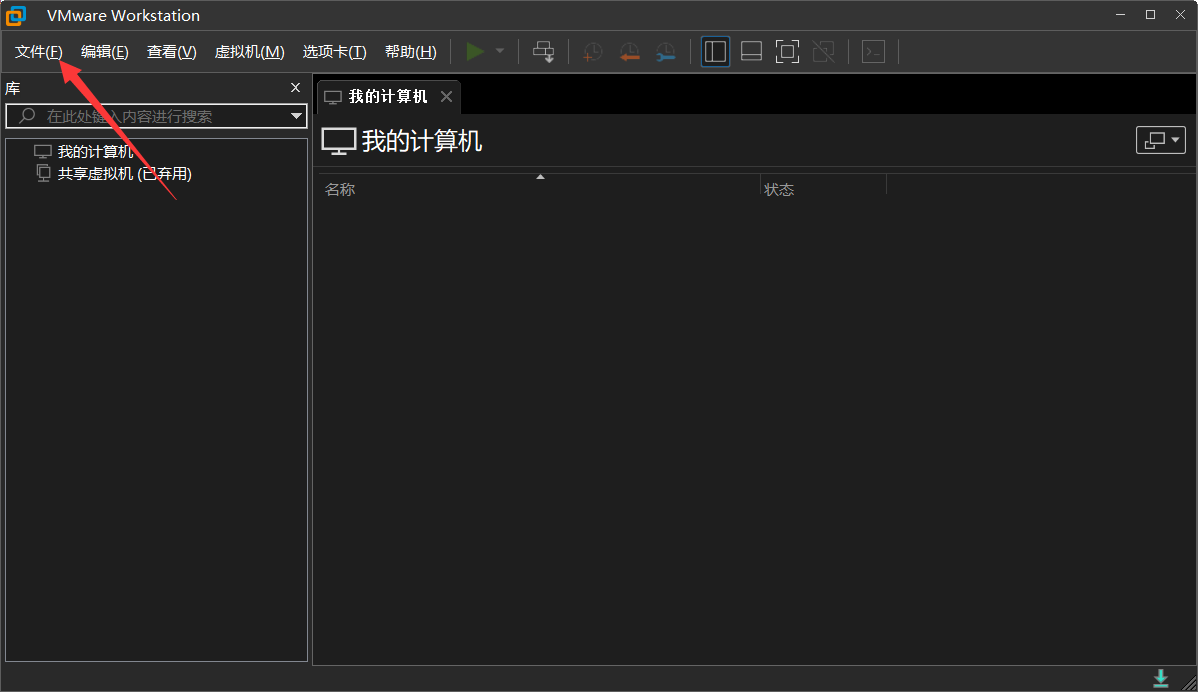
选择默认的典型就可,然后点击下一步
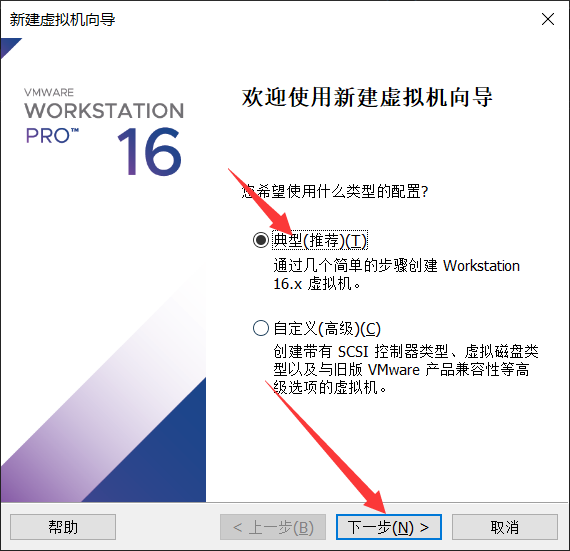
这里如果有镜像的话选择第三个,稍后安装操作系统
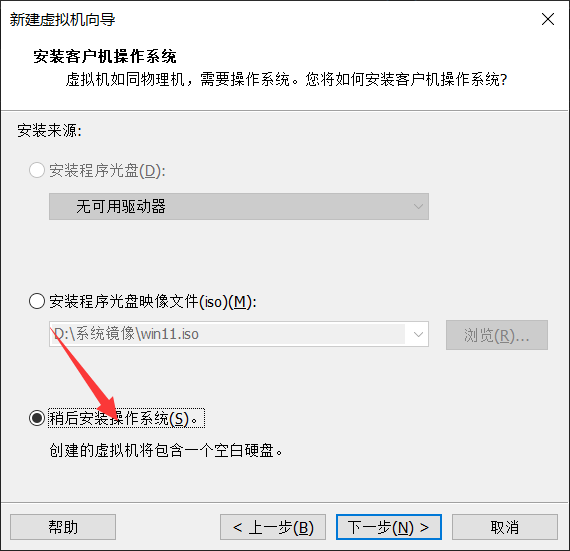
这里选择操作系统,这里以linux作为示范,版本选择默认的就可
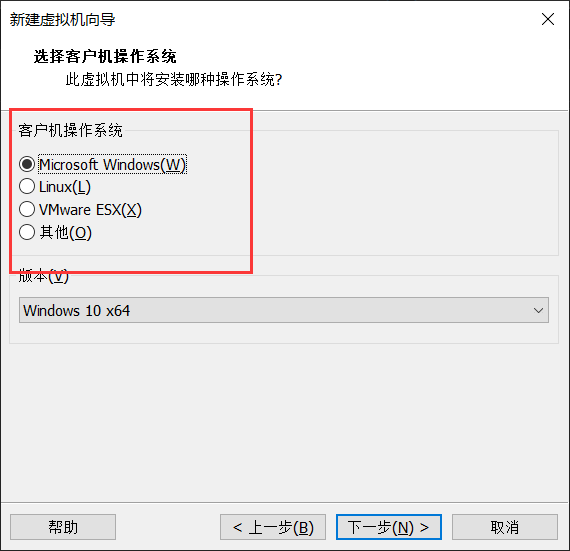
这里名字自己定义 ,而位置需要更改默认,安装到别的盘
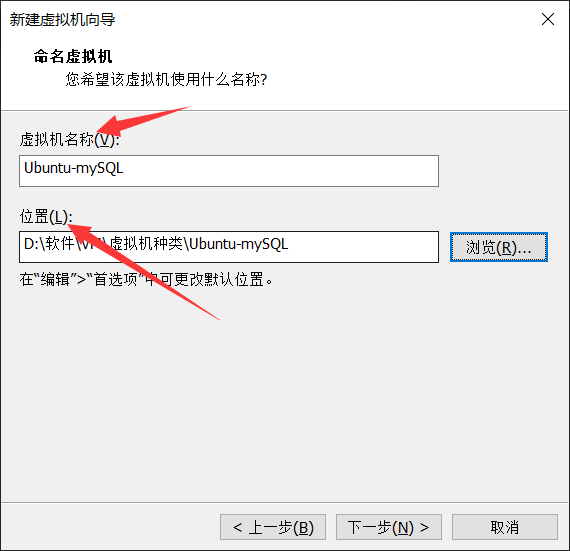
如果没有太大的硬盘容量需求默认20G就可以,然后如果没有虚拟机转移需求选择第一个存储为单个文件比较好
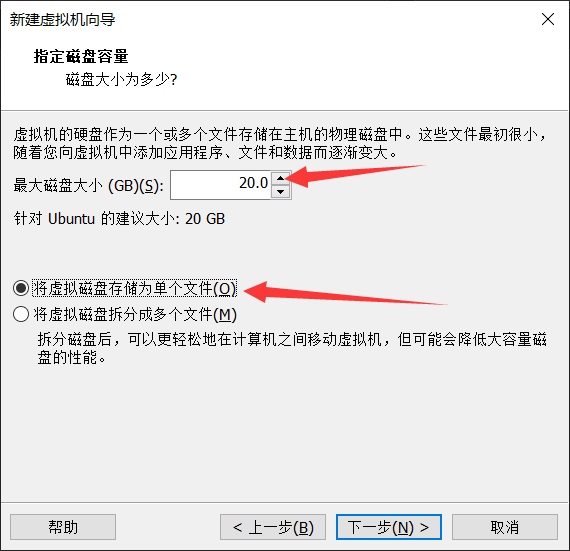
点击自定义硬件
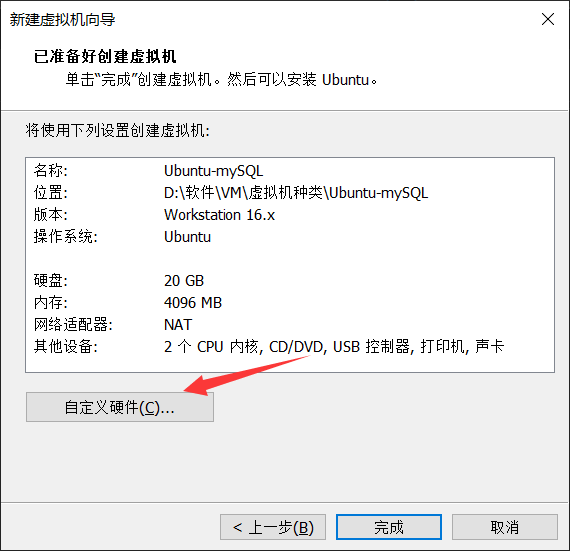
点击 新CD/DVD(SATA) ,再选择使用ISO映像文件
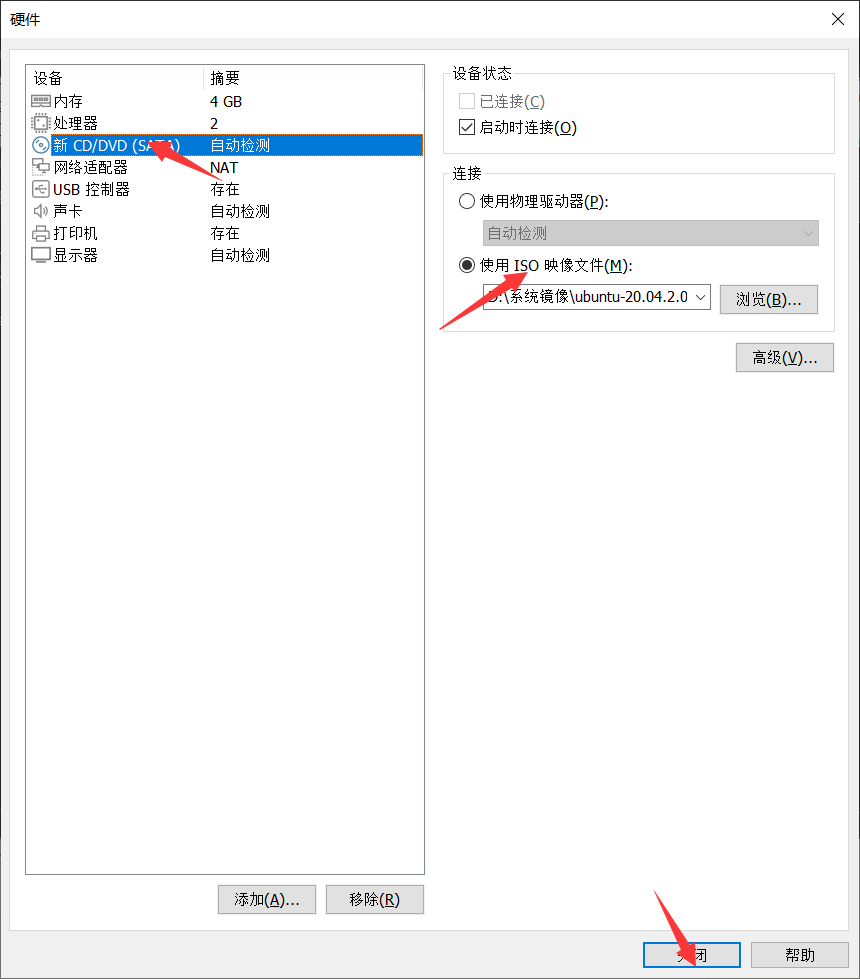
点击高级 选择第二项
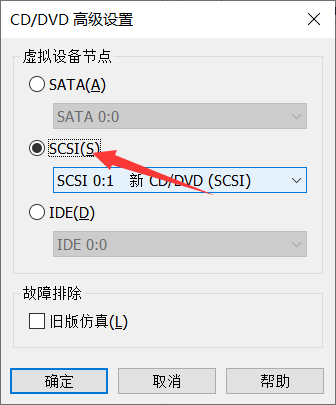
再点击完成
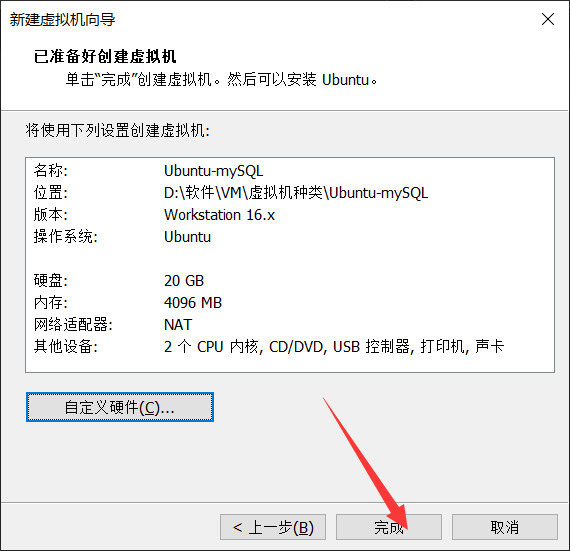
点击开启此虚拟机